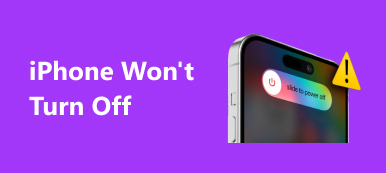Hvis du har brukt Windows 8 i en periode, vil du oppgradere til Windows 10 med feilvarsel sagt ugyldig verdi for register.
Når du vil åpne noen JPG-bilder, som så bra ut på Windows 8, hvordan løser du dette problemet?
Faktisk er dette problemet vanligvis sett etter oppgradering fra Windows 10 / 8 / 8.1 / 7.
Ifølge vår forskning er det mer sannsynlig å åpne JPG- og PNG-bilder for å utløse denne feilen.

Tatt i betraktning bilder er den vanligste datatypen vi bruker hver dag, vi skal vise deg hvordan du blir kvitt ugyldig verdi for registerfeil uten datatap under.
- Del 1: Oversikt over feilen "Ugyldig verdi for registeret"
- Del 2: Slik løser du feilen "Ugyldig verdi for registeret" i Windows 10/8/7
- Del 3: Hvordan gjenopprette tapte bilder med feilen "Ugyldig verdi for registeret"
Del 1: Oversikt over feilen "Ugyldig verdi for registeret"
Noen rapporterte at JPG-feil med ugyldig verdi oppstår når du åpner bilder i Windows 10 Photos-appen. Det skyldes at registreringsenhetene i den forrige versjonen forblir intakte på den nye Windows. De er i konflikt med Windows 10, så du kan ikke se bildene dine i Bilder.

Del 2: Hvordan fikse "Ugyldig verdi for register" -feil i Windows 10/8/7
I denne delen vil vi vise deg hvordan du reparerer ugyldig verdi for registeret Windows 10 / 8 / 7 og åpne bilder normalt.
Vei 1: Rengjør Windows Store caches
Trinn 1: Klikk på "Start" -menyen for å utvide den og søk etter "wsreset.exe".
Trinn 2: Høyreklikk på resultatet og velg "Kjør som administrator".
Trinn 3: Da åpnes Windows Store med et ledetekstvindu. Når du blir bedt om at en melding sa at cachen for butikken ble ryddet, vil du bli tatt tilbake til Windows Store.
Nå, åpne appen Bilder på nytt, den ugyldige verdien for registerfeil bør forsvinne.

Vei 2: Tilbakestill Bilder-appen
Trinn 1: Hold "Win + I" for å åpne "Windows Settings" -vinduet og velg "System" -alternativet.
Trinn 2: Gå til "Apper og funksjoner" fra venstre kolonne og finn "Bilder" -appen på listen.
Trinn 3: Utvid "Avanserte alternativer" under Bilder-appen og klikk på Tilbakestill-knappen. Vent til prosessen er ferdig, prøv å åpne bildene igjen.

Vei 3: Løs ugyldig verdi for registret JPG med Register
Trinn 1: Hold "Win + R" for å åpne Kjør-dialogboksen, og skriv deretter inn regedit i boksen og trykk "Enter" -tasten. Dette åpner Registerredigering.
Trinn 2: Naviger til HKEY_CURRENT_USER \ Software \ Classes \ LocalSettings \ Software \ Microsoft \ Windows \ CurrentVersion \ AppModel \ Repository \ Familier \.
Trinn 3: Brett undernøkkelen til "Microsoft.Windows.Photos_8wekyb3d8bbwe". Hvis det er mer enn én enhet for undernøkkelen, slett de utdaterte enhetene.

Vei 4: Løs feilen med MicrosoftFixIt
Trinn 1: Besøk support.microsoft.com/fixit i nettleseren din, og velg "Windows" på hjemmesiden.
Trinn 2: Bla deretter ned og finn alternativet "Apper på Windows 10", klikk på det, og velg deretter "Bilder" og følg instruksjonene på skjermen for å fullføre feilsøking av ugyldig verdi for registeret.

Vei 5: Feilsøking av System File Checker og Kontroller Disk
Trinn 1: Utvid "Start" -menyen og kjør "Command Prompt as Administrator".
Trinn 2: Utfør kommandoene etter hvert:
Sfc / scannow
sfc / scannow / offbootdir = c: \ / offwindir = c: \ windows
Trinn 3: Når den er ferdig, start PCen på nytt, kjør et ledetekstvindu og kjør "chkdsk [systemstasjonsbokstav] / F".
Trinn 4: Neste, start datamaskinen på nytt. Den ugyldige verdien for registerfeil kan ikke skje igjen.
System File Checker kan også hjelpe deg reparere Windows oppstart utgave.

Vei 6: Installer Photos App
Trinn 1: Trykk på Win + Q og søk etter Powershell, du kan høyreklikke på den og velge Kjør som administrator.
Trinn 2: Du kan skrive inn Get-AppxPackage * bilder * | Fjern-AppxPackage i vinduet for å avinstallere appen Bilder.
Trinn 3: Deretter skriver du inn Get-AppxPackage -AllUsers| Foreach {Add-AppxPackage -DisableDevelopmentMode -Register "$ ($_.InstallLocation)\AppXManifest.xml"} for å installere Photos-appen på nytt.
Trinn 4: Når prosessen er fullført, åpne bildene dine for å teste om ugyldig verdi for registerfeil er reparert.

Del 3: Hvordan gjenopprette tapte bilder med feilen "Ugyldig verdi for registeret"
Hvis du bekymrer deg for datatap på grunn av Ugyldig verdi for registerfeil, Apeaksoft Bildegjenoppretting kan hjelpe deg. Hovedfunksjonene er:
- Enkel å bruke og få tilbake tapte bilder fra minnet ditt med ett klikk.
- Filgjenoppretting i ulike situasjoner, inkludert ugyldig verdi for registerfeil.
- Støtte en rekke bildeformater, som JPG, ICO, PNG, BMP, GIF, PSD, TIFF, RAW, etc.
- Usløs gjenoppretting og gjenopprette bilder i originalformat og kvalitet.
- Forhåndsvis alle tapte bilder for selektiv gjenoppretting.
- Den er lett og kan gjenopprette tapte bilder raskt og trygt.
- Videre er Data Recovery tilgjengelig for Windows 10 / 8.1 / 8 / Vista / XP.
Kort sagt, den beste bildegjenopprettingsprogramvaren gir nesten alle funksjonene du leter etter.
Slik gjenoppretter du tapte bilder når ugyldig verdi for registerfeil oppstår
Trinn 1: Skann hele minnet for å se etter tapte bilder
Når ugyldig verdi for registreringsfeil oppstår, starter du Bildegjenoppretting etter at den er installert på PCen.
På hjemmegrensesnittet velger du "Image" under Datatype-området og velger deretter hvor bildene dine ble lagret opprinnelig. Når du klikker på "Scan" -knappen, vil Picture Recovery fungere automatisk.

Trinn 2: Forhåndsvis bilder før datagjenoppretting
Etter skanning vil du bli ført til resultatvinduet med alle lesbare bilder.
Gå til "Image" -fanen fra navigeringslinjen til venstre og åpne hver mappe i høyre detaljrute for å se på bildene dine. Hvis det er for mange bilder, skriver du inn nøkkelordet i boksen øverst i vinduet og klikker på "Filter" for raskt å finne et. Videre er "Deep Scan" -funksjonen i stand til å gjenopprette flere bilder fra minnet.

Trinn 3: Gjenopprett bilder fra minnet med ett klikk
Velg alle bildene som går tapt på grunn av ugyldig verdi for registerfeil, og klikk på "Gjenopprett" -knappen.
Du bør bedre velge et annet mål i popup-dialogboksen og begynne å gjenopprette bilder.

Hvis du vil gjenopprette bilder på Mac, bare besøk dette innlegget: Bildergjenoppretting på Mac.
Konklusjon
I denne opplæringen har vi delt hvordan du fikser ugyldig verdi for registerfeil uten tap av data. Dette problemet oppstår vanligvis etter oppgradering til ny versjon av Windows. Hvis du støter på problemet når du åpner Photos-appen, ikke få panikk, følg guidene våre, du kan løse dette problemet i løpet av få minutter. Videre har vi delt den beste bildegjenopprettingen, Apeaksoft Picture Recovery, for å unngå tap av data når ugyldig verdi for registerfeil oppstår.
Hvis du har flere spørsmål om Bilder-app, vennligst legg igjen en melding under dette innlegget.